u盘电脑不能读取 电脑无法识别U盘的解决方法
更新时间:2024-01-08 10:54:19作者:jiang
在现代社会U盘已经成为我们日常生活中不可或缺的存储工具之一,随着使用时间的增长,我们有时可能会遇到一个令人沮丧的问题 - 电脑无法识别U盘。当我们连接U盘到电脑时,却发现电脑无法读取它,这让我们感到困惑和失望。幸运的是这个问题并不是无解的。在本文中我们将讨论一些解决方法,以便您能够解决电脑无法识别U盘的困扰,恢复对宝贵数据的访问与利用。
方法如下:
1.我们插入U盘发现电脑没有显示U盘。
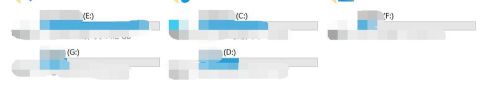
2.打开电脑,右键【管理】。

3.在管理中,点击【设备管理器】。
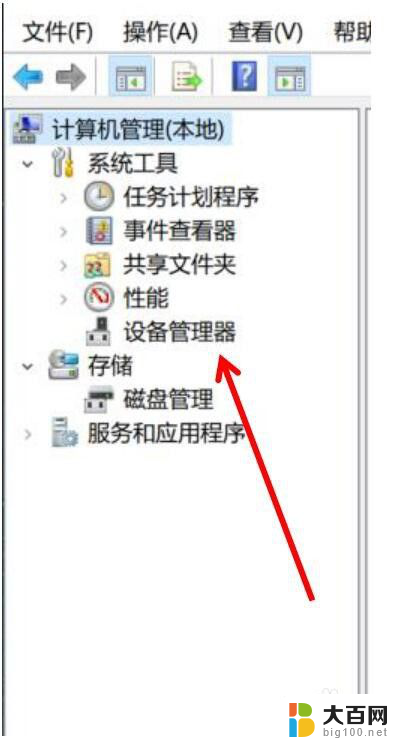
4.在设备管理器中找到【通用串行总线控制器】。
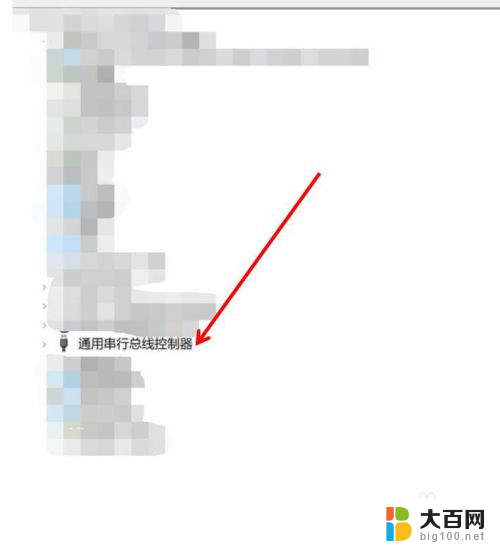
5.打开左边小箭头,找到【USB大容量存储设备】。根据自己U盘名字定。
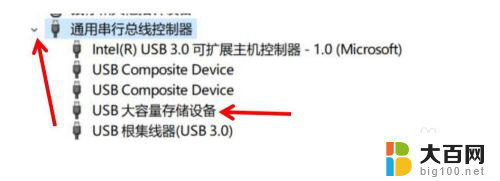
6.右键点击【卸载设备】,之后拔出U盘。再插入一次。

7.电脑又读取出U盘了。
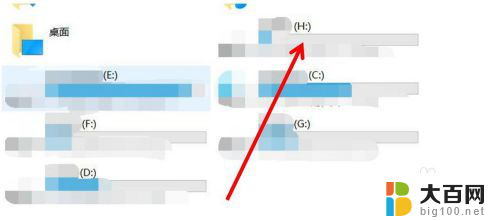
以上是所有关于U盘电脑无法读取的内容,如果您遇到这种情况,可以按照以上方法解决,希望对大家有所帮助。
u盘电脑不能读取 电脑无法识别U盘的解决方法相关教程
- u盘无法识别也无法格式化 u盘无法识别的解决方法
- opporeno6怎么读取u盘 OPPO手机无法识别U盘数据怎么解决
- 电脑识别不出u盘 电脑无法识别U盘怎么办
- u盘出现无法识别的usb设备怎么办 电脑无法识别U盘怎么解决
- u盘无法识别怎么格式化 u盘无法识别怎么办解决方法
- windows系统无法读取u盘 怎样修复U盘读不出来的问题
- u盘插电脑不能复制文件进u盘 u盘文件无法复制的解决方法
- macbook插u盘只能读不能写 Macbook上U盘只能读不能写的解决方法
- 无法读取磁盘怎么解决 电脑硬盘突然读不到怎么办
- u盘在电脑上识别不显示 U盘无法在自己的电脑上显示的故障排查
- 苹果进windows系统 Mac 双系统如何使用 Option 键切换
- win开机不显示桌面 电脑开机后黑屏无法显示桌面解决方法
- windows nginx自动启动 Windows环境下Nginx开机自启动实现方法
- winds自动更新关闭 笔记本电脑关闭自动更新方法
- 怎样把windows更新关闭 笔记本电脑如何关闭自动更新
- windows怎么把软件删干净 如何在笔记本上彻底删除软件
电脑教程推荐